提示:nothing
前言
Anaconda安装Pytorch具体流程与心得。
一、安装Anaconda
为了使用Pytorch,首先我们需要安装Anaconda,这篇文章有很详细的安装教程
二、安装过程中遇见的问题
1.文章3.4.2安装失败
复制Pytorch官网执行代码
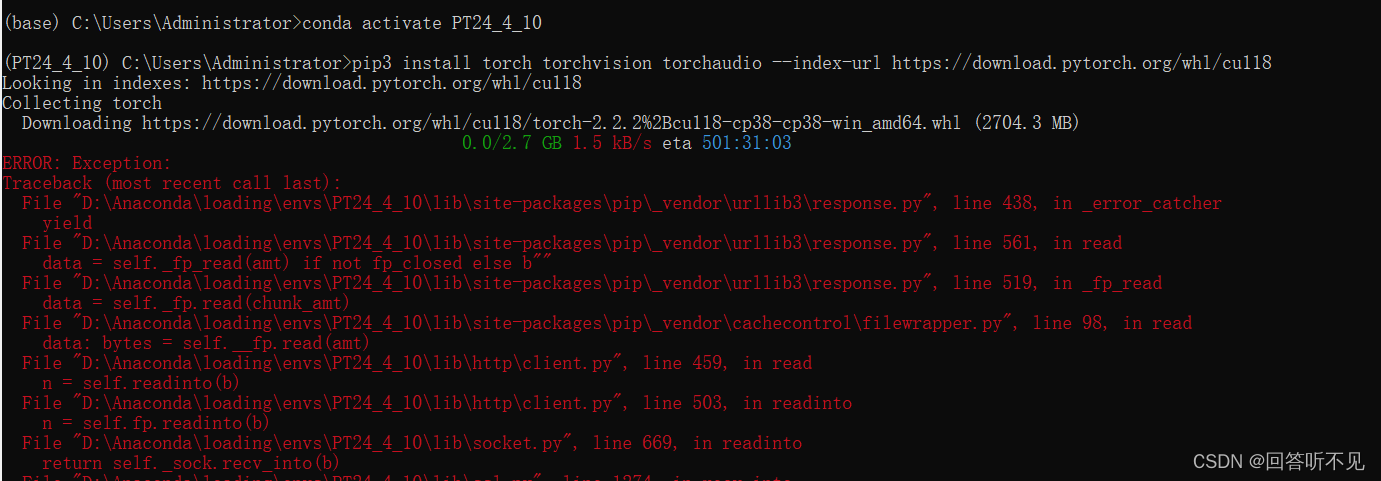
一直下载失败,然后参考了别人的做法,先下载下来,之后复制其名字,执行pip install xxxxx;然后,继续报错…

心态还没崩,小问题。将刚才下载的文件xxxxx放到指定目录C:\Users\Administrator>下面(或者更改路径到xxxxx下都行)
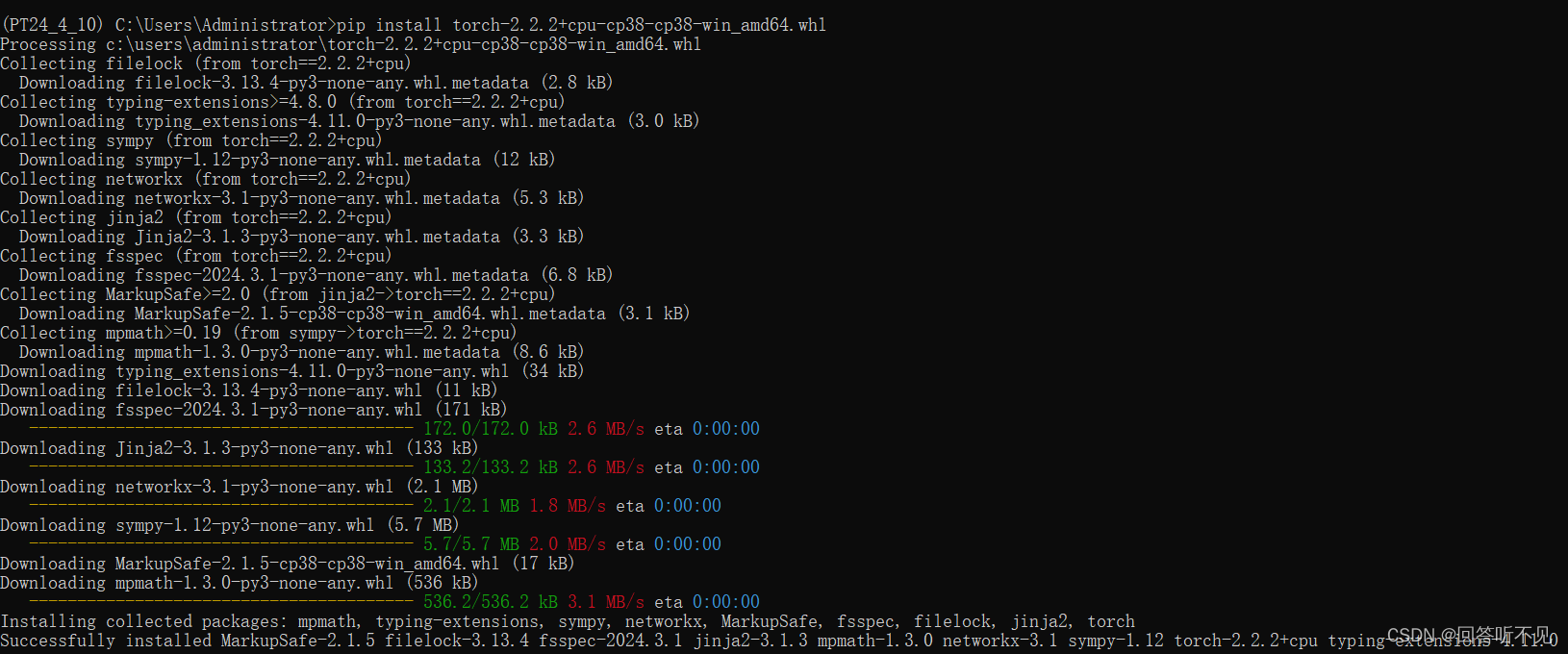
好像完成了!
验证是否安装成功,执行代码,然后发现…

明明需要装的是GPU版本的也就是CUDA开头的,装错了,所以大家一定要仔细啊!心烦气躁,直接删除了环境重新安装,同时下载对应版本的CUDA版的pytorch 。
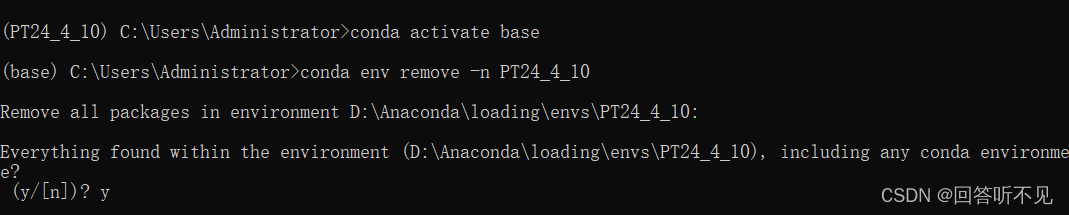
这里要注意,IE浏览器会比谷歌更适合下载这万一,别问,问就是一把辛酸泪,会莫名其妙的限速然后下载失败!这里使用IE下载了三个。

下载好的同时,应该完成了重新安装环境的工作,现在重新安装pytorch吧!(先安装torch在安装vision和audio)
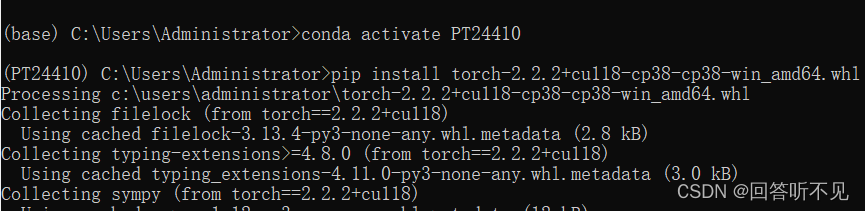


安装好之后测试一下,首先查看安装是否存在以及版本。


检查电脑是否存在GPU,毕竟安装的是CUDA

TRUE有正常输出,表示安装成功。
总结
不喜勿喷,作为萌新,记录下来方便自己下次查找。







 本文详细描述了安装Anaconda以使用Pytorch的过程,包括遇到的安装失败问题,如下载错误、版本选择等,并分享了解决方案,如使用IE浏览器下载和正确配置CUDA版本。作为新手的经验分享,有助于其他用户避免常见问题。
本文详细描述了安装Anaconda以使用Pytorch的过程,包括遇到的安装失败问题,如下载错误、版本选择等,并分享了解决方案,如使用IE浏览器下载和正确配置CUDA版本。作为新手的经验分享,有助于其他用户避免常见问题。














 4527
4527











 被折叠的 条评论
为什么被折叠?
被折叠的 条评论
为什么被折叠?








